Windows 7 Professional (64-bit) Hệ điều hành Windows 7
Digital River, một đối tác thân cận của Microsoft, hiện đang cho phép người dùng tải miễn phí Windows 7 Professional 64-bit dưới dạng 1 file.exe và 2 file.box.
Làm thế nào để tạo file ISO đĩa cài Windows 7 Professional từ 3 file này?
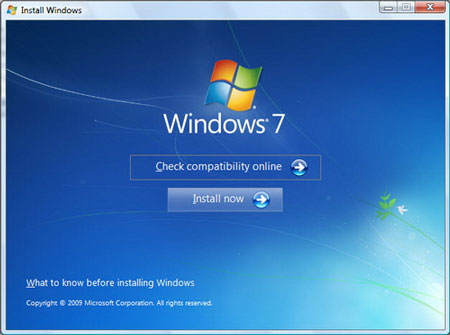
Đầu tiên, bạn tải về file .exe ở trên và hai file .box dưới làm nên bộ cài Windows 7 Professional tại địa chỉ phía dưới (nên sử dụng trình tăng tốc download IDM để tải cho nhanh):
Với Windows 7 Professional 32-bit:
Bài này sẽ minh họa việc tạo file ISO đánh đĩa Windows 7 Professional 32-bit và cách làm cho đĩa này có thể boot được.
Sau khi tải xong, bạn đặt file Win7-P-Retail-en-us-x86.exe, setup1.box, setup2.box vào cùng một thư mục, chạy file Win7-P-Retail-en-us-x86.exe để nối ba file này lại, cũng như trích xuất thành bộ cài đặt Windows 7 Professional 32-bit, lưu trong thư mục expandedSetup.
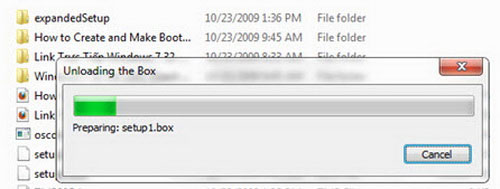
Nối ba file Win7-P-Retail-en-us-x86.exe, setup1.box, setup2.box để có bộ cài Windows 7 Professional 32-bit
Khi quá trình này hoàn tất, mở thư mục expandedSetup bạn sẽ thấy bộ cài Windows 7 Professional 32-bit gồm năm thư mục boot, efi, sources, support, upgrade, cùng ba file setup.exe, bootmgr, autorun.inf.
Tuy nhiên, do ba file setup.exe, bootmgr, autorun.inf mặc định bị gán thuộc tính Archive, nên bạn cần gõ bỏ thuộc tính cho chúng để sau này có thể xử lý dễ dàng hơn. Cách thực hiện: lần lượt bấm phải chuột vào ba file trên rồi chọn Properties. Trong hộp thoại mở ra, tại thẻ General bạn bỏ chọn ô Archive bên phải trường Attributes rồi bấm Apply > OK.
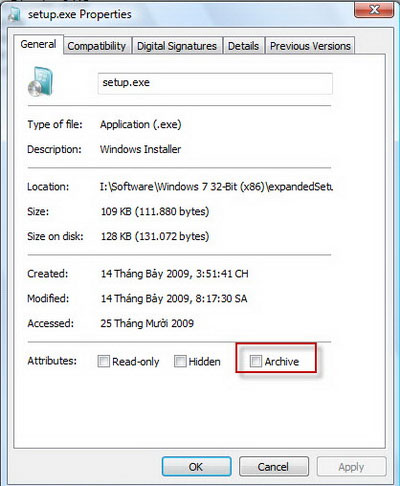
Bỏ thuộc tính Archive cho file setup.exe
Với bộ cài trong thư mục expandedSetup, bạn có thể cài Windows 7 Professional 32-bit từ môi trường Windows XP/Vista 32-bit đang dùng bằng cách chạy file setup.exe rồi bấm nút Install Now.
Còn nếu muốn đưa bộ cài Windows 7 Professional 32-bit vào đĩa DVD đồng thời đĩa DVD này có thể boot máy được, bạn cần thực hiện tiếp các bước sau:
- Tải về file oscdimg.exe (hỗ trợ tạo chức năng boot cho đĩa cài Windows 7 Professional 32-bit).
- Tải về bản dùng thử mới nhất của Magic ISO Maker (hỗ trợ tạo và chỉnh sửa file ISO), sau đó cài đặt và khởi động chương trình này.
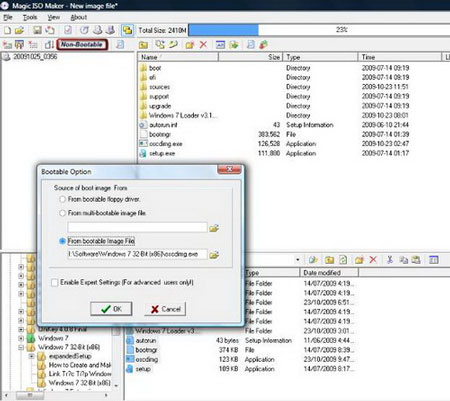
Tích hợp chức năng boot cho file ISO Windows 7 Professional 32-bit
Trong giao diện chính của Magic ISO Maker, từ cây thư mục tại khung phía dưới bên trái, bạn duyệt đến thư mục expandedSetup, đánh dấu chọn rồi kéo thả năm thư mục cùng ba file vừa xuất hiện trong khung phía dưới bên phải lên khung phía trên bên phải.
Tiếp theo, bạn vào menu Tools > Load Boot Image, giữ nguyên tùy chọn From bootable Image File, bấm nút và tìm chọn file oscdimg.exe đã tải về máy ở trên rồi bấm OK.
Lúc này, dòng chữ Non-Bootable phía trên thanh công cụ đã chuyển thành Bootable (tức có thể boot được).
Sau cùng, bạn vào menu File > Save As, đặt tên và chọn thư mục lưu file ISO của Windows 7 Professional 32-bit rồi bấm Save (dung lượng khoảng 2.34GB).
Khi quá trình tạo file ISO hoàn thành, bạn có thể tận dụng luôn Magic ISO Maker để ghi file ISO vào đĩa DVD trắng (tất nhiên đĩa này đã có thể boot từ DOS được rồi), bằng cách vào menu Tools > Burn CD/DVD with ISO. Trong hộp thoại mở ra, bạn bấm nút dưới trường CD/DVD Image File và tìm chọn file ISO đã tạo ra ở trên; tiếp đó nhấp vào hộp dưới trường CD/DVD Writing Speed và chọn tốc độ ghi đĩa (không nên chọn tốc độ tối đa để tránh tình trạng rớt đĩa). Sau cùng, bạn bấm nút Burn it! để ghi file ISO vào đĩa DVD.
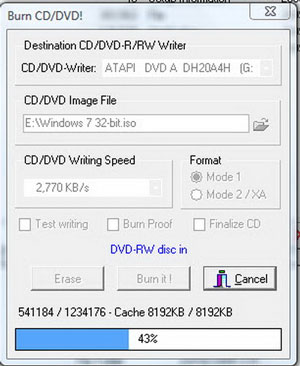
Ghi ISO Windows 7 Professional 32-bit vào đĩa DVD



















